
DATRON RTA1030W MODEM KURULUMU NASIL YAPILIR? DATRON RTA1030W MODEM ÖZELLİKLERİ NELERDİR? DATRON RTA1030W KABLOSUZ MODEM AYARLARI NASIL YAPILIR?
Eski dostumuz datron modemler internetin yeni yayğınlaşmaya başladığı dönemlerde oldukça fazla kullanıcının evine girmeyi başarmıştır. Çok sayıda müşteri hala datron modemleri tercih etmektedir. Bizde FREE TEKNOLOJİ olarak siz eski kullanıcılar için datron modem kurulumu hakkında bilgi vermeye çalışacağız.
DATRON RTA1030W modemler adsl özellikli kablosuz modemlerdir. Modem üzerinden 24 mbite kadar adsl bağlantısı yapılabilmektedir.Modem özelliklerini kısaca tanıdığımıza göre modem kurulum adımlarına geçebilirsiniz.
Modem kurulumuna geçmeden önce modem ve bilgisayar arası bağlantılarınızın doğru yapılandırıldığından emin olunuz. Hatalı yapılan bağlantılarda modeminiz üzerinde yer alan dsl ışığınız sabitlenmeyecektir.
MODEM VE BİLGİSAYAR ARASI BAĞLANTI ŞEMASINA BURADAN ULAŞABİLİRSİNİZ.
Modem bağlantılarınızı yukarıdaki şemaya uygun olarak yapılandırdı iseniz kurulum adımlarına devam edebilirsiniz.
Web tarayıcınızın adres satırına 192.168.1.1 yazarak modem arayüz şifre ekranına ulaşınız. Kullanıcı adı ve şifre ekranında;
Kullanıcı adı: admin şifre: admin yazınız. Eğer giriş yapmıyor iseniz modemin arkasında bulunan reset butonuna basarak modeminizi resetleyiniz.
MODEM RESETLEME ADIMLARINA BURADAN ULAŞABİLİRSİNİZ
Şifre adımlarını geçmenizin ardından modem arayüz ekranı açılacaktır.Bu ekranda “QUİCK START” butonuna basınız.
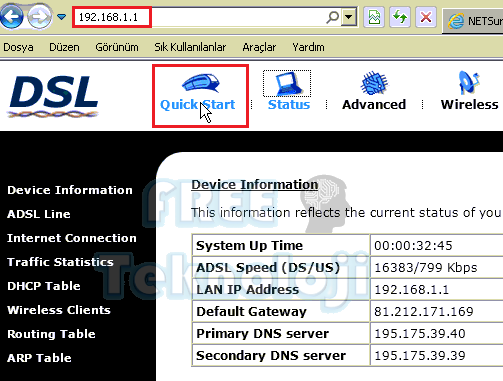
Daha sonra ekranın sol bölümde yer alan quick setup bölümüne tıklayınız. Karşınıza gelecek olarak ayarlar ekranında Vpı:8 Vcı:35 seçerek Next butonuna basınız.
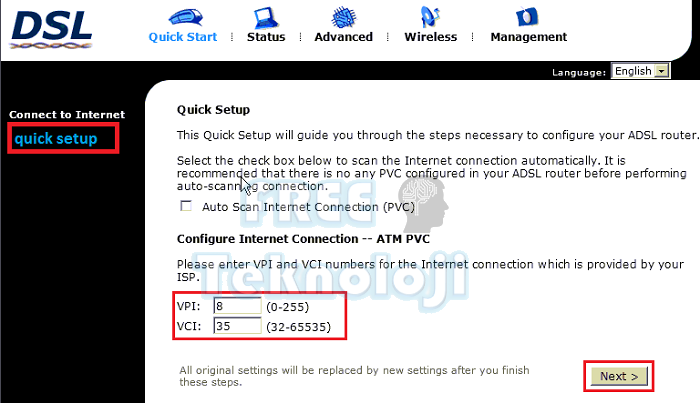
Yeni sayfamızda protocol olarak PPP over Ethernet (PPPOE) Encapsulation Type LLC seçerek Next butonuna basınız.
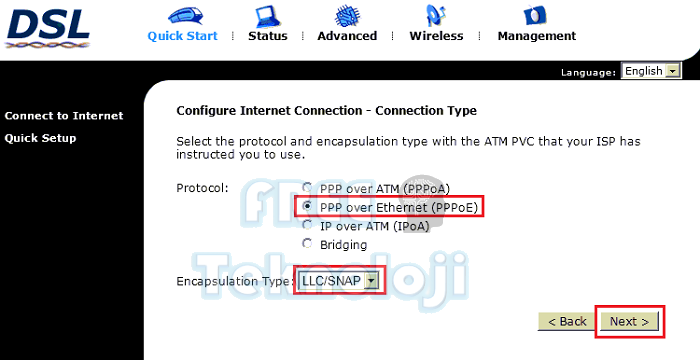
Yeni sayfada aşağıda belirttiğimiz gibi seçenekleri işaretleyerek next butonuna basınız.
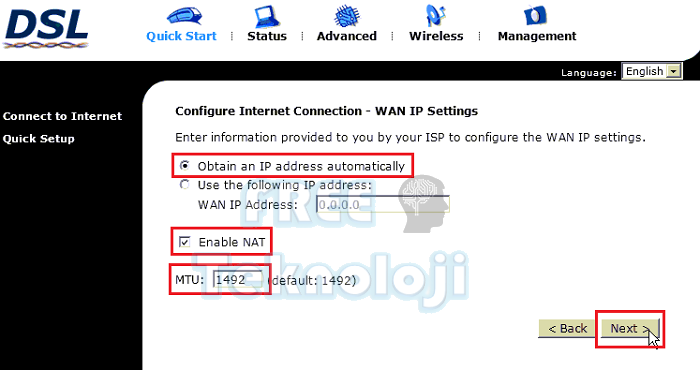
Bu ekranımızda modeminize servis sağlayıcınız tarafından verilen kullanıcı adı ve şifre bilgilerini girmeniz gerekmektedir. Kullanıcı adı ve şifre bilgilerini bilmiyor iseniz servis sağlayıcınızı arayarak öğrenebilirsiniz. Servis sağlayıcınıza ait çağrı merkezi numarasına buradan ulaşabilirsiniz. Kullanıcı adınızın sonunda servis sağlayıcılara göre değişkenlik gösteren @domain adını yazmayı unutmayınız. Tüm Servis sağlayıcılara ait domain adına BURADAN ulaşabilirsiniz.
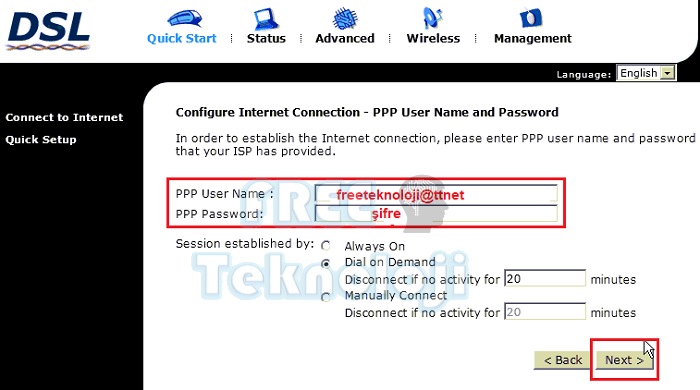
Yeni sayfada aşağıdaki gibi işaretleyerek ilerleyiniz.
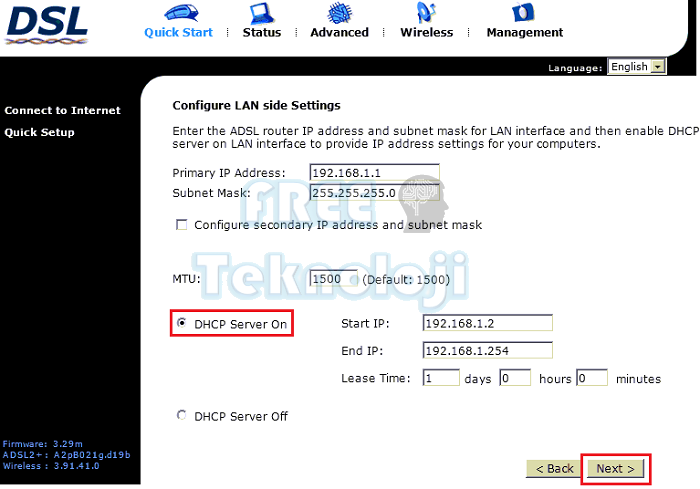
Karşınıza aşağıdaki gibi bir özet ekranı çıkacaktır. Kontrollerinizi yaptıktan sonra Finish butonuna basarak ayarlarınızı kaydediniz.
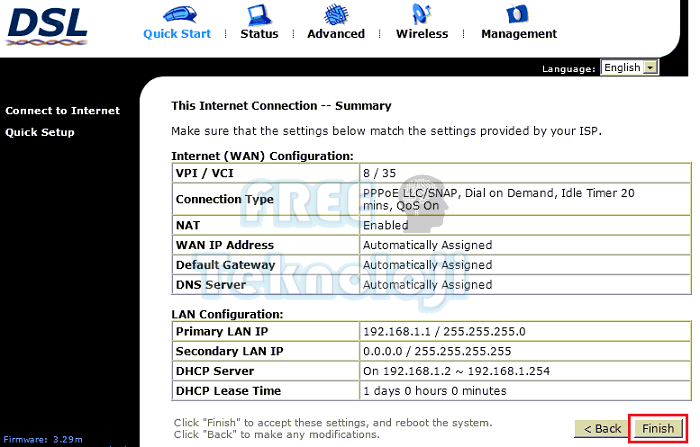
DATRON RTA1030W KABLOSUZ MODEM AYARLARI NASIL YAPILIR?
Modeminizin kablolu ayarlarını yapılandırnız. Modeminizin kablosuz ayarları için ekranın sol üst bölümünde yer alan Wireless butonuna tıklayınız.Açılan bölümde Basic Settings sekmesine tıklayınız.Karşınıza gelen ekranda Enable Wireless Network kutucuğunu işaretleyiniz. Bu kutucuğu işaretlemez iseniz kablosuz ağınız aktif olmayacaktır. SSID alınana kablosuz ağlarda görmek istediğiniz ağ adını yazınız. Biz FREE TEKNOLOJİ olarak belirledik.Sizde istediğiniz bir ismi ağ adı olarak belirleyebilirsiniz. Apply butonuna basarak ayarları kaydediniz.
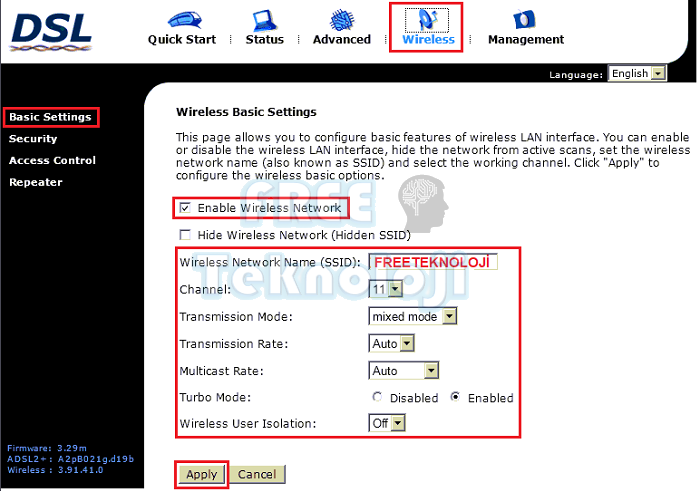
Kablosuz modeminizin güvenlik ayarı için ekranın sol bölümünde yer alan Securtiy sekmesine tıklayınız. Wireless Security bölümünde WPA-PSK seçiniz. Orta kısımda bulunan işaretlemeleri yaparak Pre-Shared Key bölümünde en az 8 haneli bir kablosuz ağ şifresi belirleyiniz.Son olarak Apply butonuna basınız.
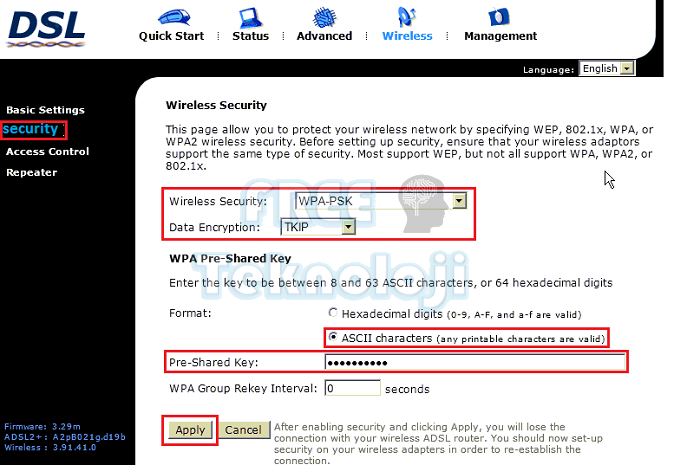
SORULARINIZ İÇİN YOUTUBE KANALIMIZA ÜCRETSİZ ABONE OLARAK BİZE ULAŞABİLİRSİNİZ
Bu makalede sunduğumuz bilgiler ışığında modem kurulumları, tv sistemleri, teknoloji ürün incelemeleri ve daha fazlası hakkında en güncel içeriklere ulaşabilirsiniz. Aynı zamanda web sitemize paralel olarak YouTube kanalımızda da adım adım rehberler ve ayrıntılı video içerikleri sizi bekliyor. Hemen tamamen ücretiz bir şekilde abone olarak teknoloji bilgilerinizi genişletin ve uzman görüşlerimizle cihazlarınızı en verimli şekilde kullanmayı öğrenin! Aklınıza takılan tüm sorularda aşağıdaki youtube kanalımızdan abone olarak ücretsiz destek alabilirsiniz. BURADAN ÜCRETSİZ ABONE OLABİLİRSİNİZ!!!

